有用户在打开电脑中的网络图标后,发现网络列表中存在之前创建的但是已经无效的宽带连接,可能是由于改变账号或者其他原因导致无法再连接这个网络,那么我们可以通过下面介绍的方法来删除这个无效的宽带连接。
推荐:win7旗舰版32位系统下载
1、点击任务栏上的网络图标,可以看到网络列表其中就有已经无效的宽带连接,点击“打开网络和共享中心”;
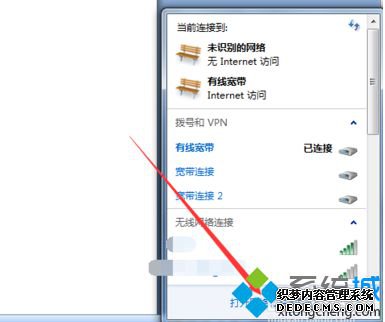
2、点击“更改适配器设置”;

3、在打开的网络连接列表中可以找到无效的宽带连接图标;
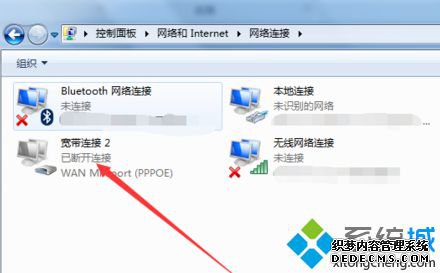
4、右击该图标选择“删除”;

5、在弹出的提示中点击是即可。
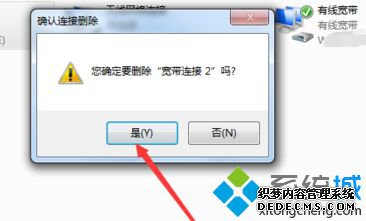
以上介绍的就是删除电脑网络中创建的无效的宽带连接的方法,有需要的朋友可以参考一下。
------相关信息------



